이 기능은 네이버웍스 코어 또는 웍스 결재 상품 신청 후 사용 가능합니다.
각 게시판에 게시된 게시글을 확인할 수 있습니다.
게시글 글자 크기 조절
게시글의 글자 크기를 조절합니다.
모바일 앱
- 하단의 '게시판'을 탭합니다.
- 왼쪽 상단의
 아이콘을 탭합니다.
아이콘을 탭합니다. - 게시글을 확인할 게시판을 탭합니다.
- 확인할 게시글을 탭합니다. 화면 하단의
 아이콘을 탭하여 글자 크기를 조절합니다.
아이콘을 탭하여 글자 크기를 조절합니다.
환경설정에서 글자 크기를 조절하는 아이콘의 노출 여부를 설정할 수도 있습니다.
게시글 넓게 보기
PC 웹 환경에서 넓은 화면에 맞게 글이나 표가 포함된 게시글을 더 편리하게 볼 수 있습니다.
게시글을 보거나 글을 작성할 때 사용할 수 있으며, 한 번 기능을 활성화하면 다른 화면에서도 자동으로 적용됩니다.
PC 웹
- 상단의
 아이콘을 클릭합니다.
아이콘을 클릭합니다. - ‘게시판’을 클릭합니다.
- 게시글을 확인할 게시판을 클릭합니다.
- 확인할 게시글을 클릭합니다.
- 오른쪽 상단의 '본문 넓게 보기'를 클릭합니다.
안 읽은 게시글 읽음 상태로 변경하기
읽지 않은 게시글을 읽은 상태로 변경합니다.
모바일 앱
- 하단의 '게시판'을 탭합니다.
- 왼쪽 상단의
 아이콘을 탭합니다.
아이콘을 탭합니다. - '최신글'을 탭합니다.
 아이콘을 탭한 후 '안 읽음'을 탭하여 읽지 않은 게시글을 확인합니다.
아이콘을 탭한 후 '안 읽음'을 탭하여 읽지 않은 게시글을 확인합니다.- 읽음 상태로 변경할 게시글을 길게 누릅니다.
- 안 읽은 게시글 왼쪽
 아이콘을 탭하거나, 오른쪽 상단의 '모두 선택'을 탭하여 안 읽은 게시글 전체를 선택합니다.
아이콘을 탭하거나, 오른쪽 상단의 '모두 선택'을 탭하여 안 읽은 게시글 전체를 선택합니다.  아이콘을 탭하여 읽음 상태로 변경합니다.
아이콘을 탭하여 읽음 상태로 변경합니다.
PC 웹
- 상단의
 아이콘을 클릭합니다.
아이콘을 클릭합니다. - ‘게시판’을 클릭합니다.
- '최신글'을 클릭합니다.
- '전체'를 클릭하고 '안 읽음'을 클릭하여 읽지 않은 게시글을 확인합니다.
- 읽음 상태로 변경할 게시글의 왼쪽
 아이콘을 선택하거나,
아이콘을 선택하거나, 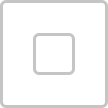 아이콘을 선택하여 안 읽은 게시글 전체를 선택합니다.
아이콘을 선택하여 안 읽은 게시글 전체를 선택합니다. - '읽음'을 클릭하여 읽음 상태로 변경합니다.
게시판별 게시글 읽음 상태로 변경하기
게시판 내 읽지 않은 게시글을 읽은 상태로 변경합니다.
모바일 앱
- 하단의 '게시판'을 탭합니다.
-
 아이콘을 탭합니다.
아이콘을 탭합니다. - 게시글을 확인할 게시판을 탭합니다.
 아이콘을 탭한 후 '안 읽음'을 탭하여 읽지 않은 게시글을 확인합니다.
아이콘을 탭한 후 '안 읽음'을 탭하여 읽지 않은 게시글을 확인합니다.- 읽음 상태로 변경할 게시글을 길게 누릅니다.
- 안 읽은 게시글 왼쪽
 아이콘을 탭하거나, 오른쪽 상단의 '모두 선택'을 탭하여 안 읽은 게시글 전체를 선택합니다.
아이콘을 탭하거나, 오른쪽 상단의 '모두 선택'을 탭하여 안 읽은 게시글 전체를 선택합니다.  아이콘을 탭하여 읽음 상태로 변경합니다.
아이콘을 탭하여 읽음 상태로 변경합니다.
PC 웹
- 상단의
 아이콘을 클릭합니다.
아이콘을 클릭합니다. - ‘게시판’을 클릭합니다.
- 게시글을 확인할 게시판을 클릭합니다.
- 읽음 상태로 변경할 게시글의 왼쪽
 아이콘을 선택하거나,
아이콘을 선택하거나, 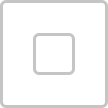 아이콘을 선택하여 게시글 전체를 선택합니다.
아이콘을 선택하여 게시글 전체를 선택합니다. - '읽음'을 클릭하여 읽음 상태로 변경합니다.
게시글 중요 표시하기
다시 읽고 싶은 게시글에 중요 표시를 할 수 있습니다.
모바일 앱
- 하단의 '게시판'을 탭합니다.
- 왼쪽 상단의
 아이콘을 탭합니다.
아이콘을 탭합니다. - 게시글을 확인할 게시판을 탭합니다.
- 확인할 게시글을 탭합니다.
 아이콘을 탭하여 게시글을 중요 표시합니다.
아이콘을 탭하여 게시글을 중요 표시합니다.
PC 웹
- 상단의
 아이콘을 클릭합니다.
아이콘을 클릭합니다. - ‘게시판’을 클릭합니다.
- 게시글을 확인할 게시판을 클릭합니다.
- 확인할 게시글을 클릭합니다.
 아이콘을 클릭하여 게시글을 중요 표시합니다.
아이콘을 클릭하여 게시글을 중요 표시합니다.